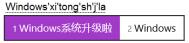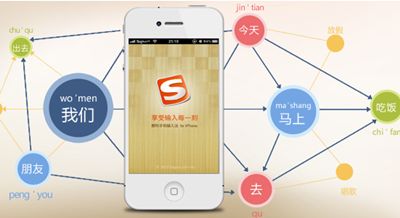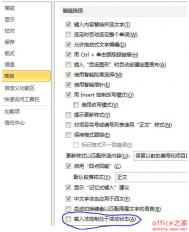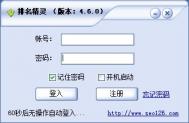Windows 8.1简体中文输入法新增功能
在Windows 8.1 中,简体中文输入体验有了非常显著的改进。
微软拼音新增中英混输、云输入,新词热词每天更新,桌面和现代风格应用中输入体验一致,触屏键盘智能视图切换,准确性和输入效率大幅提升。
我们还为Windows 8.1 用户提供了五笔输入法,让喜欢使用五笔输入法的用户有了更好的选择。
本文将简要介绍若干 Windows 8.1 简体中文输入新功能,想要了解更多,请移步微软拼音输入法以及微软五笔输入法相关介绍页面。
统一输入体验
Windows 8.1微软拼音输入法将传统的桌面端(desktop)和炫酷的现代端(modern)、以及物理键盘和触屏键盘的输入体验完全整合在一起。只要使用Windows 8.1内置的微软拼音输入法,无论是在Windows系统的哪个平台或者是使用何种设备进行输入,您都可以获得一致的用户体验,再也不会有同一种输入法却在不同的平台或设备上具有不同的界面和体验这样的困扰。
轻松中英混输
微软拼音输入法不但具有英文单词联想输入功能,更能进行中英文混合输入且无需任何输入模式的切换操作-用户只需输入拼音串和英文单字即可。请看示例:

支持云输入
Windows 8.1微软拼音输入法具有云输入功能,该功能基于微软强大、稳定、安全的云计算平台。遍布全球的微软云计算中心为微软拼音输入法提供快速准确的云候选,使得用户在全球的任何一个地方都能获得良好一直的输入体验。
特别说明:因为要获取云候选,微软拼音输入法需要向云计算平台发送用户键入的拼音串,为了尊重用户的知情权和选择权,默认状态下微软拼音输入法并未开启云输入功能,用户可以通过微软拼音输入法选项设置界面随时开启或关闭该功能。
输入法会判断您当前的网络接入类型,如果您当前的设备没有接入网络,或使用的是收费的3G网络(根据网卡声明),输入法是不会发送云计算请求的。
热词每天更新
在用户同意安装Windows更新并联网的前提下,微软拼音输入法每天向用户推送并更新新词热语。该更新在后台自动进行,绝无恼人的弹窗广告。
比如,在下面的例子中,十动然拒并不在Windows8.1微软拼音输入法的内置词典中,而是来源于热词更新。

触屏键盘-智能视图切换
微软拼音输入法触屏键盘能够自动侦测输入对象的属性、动态切换输入法模式以及触屏键盘视图,省去用户手动切换的麻烦。微软拼音输入法触屏键盘能够识别多达数十种输入对象属性,比如中文文本、英文文本、邮件地址、网址、电话号码、密码等。
下面两个示例展示了在Windows新建联系人应用中,当输入焦点位于电子邮件和电话号码区域时,微软拼音输入法触屏键盘所做出的只能响应。
电子邮件:
通过轻按触屏键盘上的.com键,还可获得更多的与电子邮件地址相关的子健。

电话号码:

触屏键盘-彩色表情符号
Windows 8.1微软拼音输入法触屏键盘提供数百种彩色表情符号,并能够记忆用户最近使用的表情符号。彩色表情符号使您的情感表达更直接、更多彩、更丰富,助您成为表情达人、言情高手!

触屏键盘-文本数字混输
对于Windows 8微软拼音输入法触屏用户来说,输入文字和数字混合内容不是一件非常愉快的事情 – 用户需要在触屏键盘在拼音视图和数字视图之间不断地进行切换。而在Windows 8.1 中,这种不愉快的事情将不会再发生 – 用户可以在拼音视图中直接输入数字,只需轻轻按住字母键即可得到相应的数字子健从而进行输入。

优化设置 多机同步
随着语言模型的不断优化、算法的不断改进以及计算机性能的不断提高,微软拼音输入法将更多的功能内置于输入法的核心引擎中,这些功能在用户的输入过程中智能工作,无需用户手动设置或开关。除了与用户同意权有关的设置(如开启/关闭云候选)以及少数非常个性化的设置(如模糊音、全拼双拼等)外,微软拼音输入法尽可能减少设置选项,使得使用微软拼音输入法变得更为简单容易。
得益于Windows系统的同步功能,微软拼音输入法的设置和用户词典也可以在不同的机器上自动漫游实时同步,用户因而可以获得随时随地一致的输入体验 – 只要使用Microsoft账户登陆Windows系统并且开启了系统的同步功能即可,无需任何额外的操作。
全新的五笔输入法
为了满足广大五笔用户的输入需求,Windows 8.1内置了微软五笔输入法。微软五笔输入法采用86版编。微软五笔输入法与微软拼音输入法同样在桌面和现代用户界面中提供统一的输入体验。
微软五笔输入法输入体验
你在输入五笔全码后,如果有多于一个候选,那么你敲入的下一个字母会自动上屏被选中的那个候选,同时这个字母也会被作为要输入的下个中文字符的第一个五笔编码显示在输入区域内。例如,先敲入五笔编码aaaa,然后再输入b,第一个候选工自动上屏,同时字母b作为下个中文字符的第一个五笔编码显示在输入区域。

如果你输入的全码是一个空码,没有一个候选,那么你敲入的下一个字母会被作为要输入的下个字符的第一个五笔编码显示在输入区域内,之前输入的那个全码会被丢弃。例如,在输入空码 dufi 后,再输入a, 则空码dufi会消失,同时字母a会显示在输入区域。
Win8之家(http://win8e.com)碎碎念:Windows 8.1微软拼音输入法将传统的桌面端(desktop)和炫酷的现代端(modern)、以及物理键盘和触屏键盘的输入体验完全整合在一起。有人说Win8烂,有人说自带输入法烂,相信这些同学多是没使用过或者看法停留在好几年前了。微软的进步win8.1升级以及自带输入法等方面表现的很明显。所以判定好坏得用过,感受过,思考过再发言。
Windows 8.1下Office2013序列号修改方法
故障现象:
在联想电脑上安装了Windows 8.1操作系统,在进行Office 2013升级后,导致序列号的过期,然后导致无法正常使用Office 2013。
解决方案:
方法一:
(本文来源于图老师网站,更多请访问https://m.tulaoshi.com/windowsxitong/)打开控制面板---程序和功能---卸载程序---找到Office 2013的安装项目。
(本文来源于图老师网站,更多请访问https://m.tulaoshi.com/windowsxitong/)例如:Microsoft Office Professional Plus 2013,点击右键更改,接着会弹出Office的安装界面,选择输入输入产品密钥,输入新的序列号,配置完成。
方法二:
使用管理员的命令提示符,首先适用Win+X组合键即可快速选择命令提示符(管理员)---Office2013的安装目录:(默认安装Tulaoshi.Com到系统盘情况下)
32位的操作系统或64位系统安装64位的office2013,请输入:cd C:Program FilesMicrosoft OfficeOffice15
64位系统安装32位的office2013请定位到此目录,请输入:cd /d "C:Program Files (x86)Microsoft OfficeOffice15
假如:需要查看是否安装了多个序列号,使用下列命令运行后会显示已经安装的序列号最后五位字符,请输入:cscript OSPP.VBS /dstatus
删除不需要的序列号,请输入:(XXXXX代表已安装序列号的最后五位字符)cscript ospp.vbs /unpkey:XXXXX
安装新的产品序列号(取代现有密钥),即安装全新的25位序列号,请输入:cscriptospp.vbs /inpkey:XXXXX-XXXXX-XXXXX-XXXXX-XXXXX(其中XXXXX-XXXXX-XXXXX-XXXXX-XXXXX代表25位全新序列号)。
最后,重新打开Office 2013,这时新版的序列号就修改(m.tulaoshi.com)成功了。
Windows 8.1简体中文输入法使用前基本
添加中文输入法键盘
在 Windows 8.1 中,微软拼音输入法在简体中文版本的 Windows 里默认开启。但如果需要,您可以按照以下步骤添加中文输入法键盘。
从屏幕右边缘向中间轻扫,然后点击设置。(如果使用鼠标,则指向屏幕右上角或右下角,然后将指针向下或向上移动,再单击设置。)
在屏幕的右下角,点击或单击更改电脑设置,打开现代用户界面的电脑设置。
在电脑设置下的列表选项中,点击或单击时间和语言,然后点击或单击区域和语言。
在语言栏下方选择添加语言
在语言列表中,选择您所需要的语言,比如中文(简体)中的中文(中华人民共和国)

修改输入模式
Windows 8.1 简体中文输入法支持中英文输入模式切换。
当您在使用触屏键盘时,可以直接点击触屏键盘上的中/英切换键来切换中英文。
简体中文以及微软拼音输入法就添加完成了。您可以继续点击选项添加五笔输入法。
当您使用鼠标或键盘的,中文输入法会有一个跟在光标旁边的浮动窗口提示当前中英文输入模式。您可以通过鼠标左键点击来切换。
右键点击此窗口可以选择全角或半角字符输入。
如果使用物理键盘,您还可以通过SHIFT键(可在设置中改为CTRL)或CTRL+空格键切换中英文模式,用SHIFT+空格键切换全半角模式。
切换输入法
您可以通过以下几种方式切换输入法。
按Windows键+空格键在输入法间进行切换。
在桌面用户界面下,单击输入法图标,然后从输入法列表中选择输入法。
使用触摸键盘时,按输入法选择键,然后选择输入法。
打开触摸键盘
在现代风格的用户界面下,触摸键盘会在文字编辑界面下自动打开。在桌面用户界面下,您可以通过以下方式调出触摸键盘。
使用鼠标右键单击任务栏,或者直接在触摸屏上的任务栏区长按,显示任务栏菜单。

打开任务栏菜单
选择工具栏,然后选择触摸键盘,触摸键盘图标会出现在任务栏中。
在文字编辑界面下,鼠标单击或在触摸屏上轻按任务栏中的图标,即可打开触摸键盘。
为不同的应用窗口设置不同的输入法
默认情况下, Windows 8.1 在不同应用窗口中会保持同一个输入法。如果您需要在不同的应用窗口中使用不同的输入法,可按下述操作更改设置。
从屏幕右边缘向中间轻扫,然后点击设置。(如果使用鼠标,则指向屏幕右上角或右下角,然后将指针向下或向上移tulaoshi.com动,再单击设置。)
点击控制面板
在控制面板中选择时钟、语言和区域- 语言-高级设置
在切换输入法栏下方选择允许我为每个应用窗口设置不同的输入法。

接下来您就可以在不同的应用窗口中使用不同的输入法了。
Windows 8.1开机怎么进入传统桌面?
第一,在Windows 8.1开始屏幕下选择桌面磁贴进入传统桌面。

第二,在传统桌面下方任务栏空白处点击输入右键,选择属性。

第三,在弹出的属性对话框中选择导航标签,勾选当我登陆或关闭屏幕上的所有应用时,转到桌面而不是开始屏幕选项,然后点击确定按钮。

以上设置完成之后,每次重启登陆电脑,将自动进入传统桌面,而不是开始屏幕。如果需要进入开始屏幕,可以点击桌面左下角微软图标按钮,即可进入开始屏幕。
Windows 8.1 2014 Update RTM分支升级补丁
继之前Windows 8.1 2014 Update1 64位泄露之后,俄罗斯网站Wzor再次泄露了Windows 8.1 2014 Update RTM 分支。这同时证实 Win8.1 2014 Update 已经正式迈入Escrow阶段。
何为Escrow?它是微软Windows7/Win8/Win8.1、IE浏览器、Office等软件开发进程的重要标志,Escrow意味着当前的版本(Beta、RC或者RTM版本)的大部分功能都已经冻结,接下来的开发工作主要集中在功能完善和已知问题的解决上。
确切的说,本次泄露其实是Win8.1 2014 Update RTM 分支升级补丁,大家在Windows 8.1正式版予以安装即可。

32位:
MICROSOFT.WINDOWS.8.1.2014.UPDATE.X86.ONLY.MSU.9600.16610.WINBLUE_S14.140201-1007-WZT
RELEASE DATE: 06/02/2014
BUILD: 6.3.9600.16610.WINBLUE_S14.140201-1007
FILE: Windows8.1-KB2919442-x86.msu
SIZE: 4,769,616 byte
SHA1: ACA709165CB071A5A111F9915BBF2A696B8D3989
MD5: 4E4C25FE3FDB735B9D5FA7D764B57D68
FILE: Windows8.1-KB2919355-x86.msu
SIZE: 263,777,520 byte
SHA1: 03DF6CDA755932359C5A8F624892A2381A49DF05
MD5: E0D563C71FFA62BD91BD836419CBA227
64位:
MICROSOFT.WINDOWS.8.1.2014.UPDATE.X64.ONLY.MSU.9600.16610.WINBLUE_S14.140201-1007-WZT
RELEASE DATE: 06/02/2014
BUILD: 6.3.9600.16610.WINBLUE_S14.140201-1007
FILE: Windows8.1-KB2919442-x64.msu
SIZE: 10,521,184 byte
SHA1: BDAE9A24C9DB61B3E5847C016E5A8BE55205139C
MD5: 9DEEFE76B12E5821540737AAEF43BFAD
FILE: Windows8.1-KB2919355-x64.msu
SIZE: 587,295,343 byte
SHA1: AFE76E2F50BC68D59C5C3226F487E2BE7FAC0490
MD5: 72CEE6131578015236DB90342E5429B1